Uživatelská příručka pro iPod touch
- Vítejte
- Novinky v systému iOS 12
-
- Probuzení a odemknutí
- Seznámení se základními gesty
- Orientace na ploše a v aplikacích
- Změny nastavení
- Pořízení snímku obrazovky
- Nastavení hlasitosti
- Změna nebo vypnutí zvuků
- Hledání obsahu
- Použití a přizpůsobení Ovládacího centra
- Otevření a uspořádání zobrazení dnešního dne
- Přístup k funkcím z uzamčené obrazovky
- Cestování s iPodem touch
- Nastavení času u obrazovky, povolených limitů a omezení
- Synchronizace iPodu touch pomocí iTunes
- Dobíjení a monitorování baterie
- Význam stavových ikon
-
- Kalkulačka
- Najít přátele
- Najít iPhone
-
- Prohlížení fotek a sledování videí
- Úpravy fotek a videí
- Uspořádání fotek v albech
- Hledání ve Fotkách
- Sdílení fotek a videí
- Prohlížení vzpomínek
- Hledání osob ve Fotkách
- Procházení fotek podle místa
- Použití Fotek na iCloudu
- Sdílení fotek ve sdílených albech na iCloudu
- Použití funkce Můj fotostream
- Tisk fotek
- Akcie
- Tipy
- Počasí
-
- Příslušenství dodávané s iPodem touch
- Připojení zařízení Bluetooth
- Streamování zvuku a videa do jiných zařízení
- Ovládání zvuku na více zařízeních
- AirPrint
- Použití klávesnice Magic Keyboard
- Handoff
- Použití univerzální schránky
- Zahajování a příjem Wi‑Fi hovorů
- Použití iPhonu jako Wi‑Fi hotspotu
- Přenos souborů pomocí iTunes
-
-
- Začínáme s funkcemi zpřístupnění
- Zkratky zpřístupnění
-
-
- Zapnutí a procvičování VoiceOveru
- Změna nastavení VoiceOveru
- Seznámení s gesty VoiceOveru
- Ovládání iPodu touch pomocí gest VoiceOveru
- Ovládání VoiceOveru pomocí rotoru
- Používání klávesnice na obrazovce
- Psaní prstem
- Ovládání VoiceOveru z klávesnice Magic Keyboard
- Psaní Braillovým písmem na displej s použitím VoiceOveru
- Použití braillského řádku
- Použití VoiceOveru v aplikacích
- Předčítání výběru, předčítání obsahu obrazovky a odezva psaní
- Zvětšení obsahu obrazovky
- Lupa
- Nastavení displeje
-
- Asistovaný přístup
- Copyright
Přehrávání hudby na iPodu touch
Na obrazovce „Právě hraje“ v aplikaci Hudba ![]() můžete pouštět, pozastavovat a přeskakovat skladby a přehrávat je v náhodném pořadí nebo opakovaně.
můžete pouštět, pozastavovat a přeskakovat skladby a přehrávat je v náhodném pořadí nebo opakovaně.
Ovládání přehrávání
Klepnutím na přehrávač otevřete obrazovku Právě hraje, kde můžete používat tyto ovládací prvky:
Spustí přehrávání aktuální skladby. | |||||||||||
Pozastaví přehrávání. | |||||||||||
Přeskočí na další skladbu. Pokud toto tlačítko podržíte, aktivuje se rychloposuv vpřed v aktuální skladbě. | |||||||||||
Přeskočí zpátky na začátek skladby. Dalším klepnutím přehrajete předchozí skladbu na albu nebo v playlistu. Pokud toto tlačítko podržíte, aktivuje se rychloposuv zpět v aktuální skladbě. | |||||||||||
Skryje obrazovku Právě hraje. | |||||||||||
Přidá skladbu do vaší knihovny. | |||||||||||
Stáhne skladbu do iPodu touch. Viz Stahování hudby z Apple Music do iPodu touch. | |||||||||||
Spustí streamování hudby do zařízení s podporou Bluetooth nebo AirPlay. | |||||||||||
Zobrazí další volby, například Přidat do playlistu, Sdílet skladbu, Text apod. | |||||||||||
Přejetím nahoru a klepnutím zapnete přehrávání skladeb v náhodném pořadí. Dalším klepnutím náhodné přehrávání vypnete. | |||||||||||
Přejetím nahoru a klepnutím zapnete opakování alba nebo playlistu. Poklepáním zapnete opakování jedné skladby. | |||||||||||
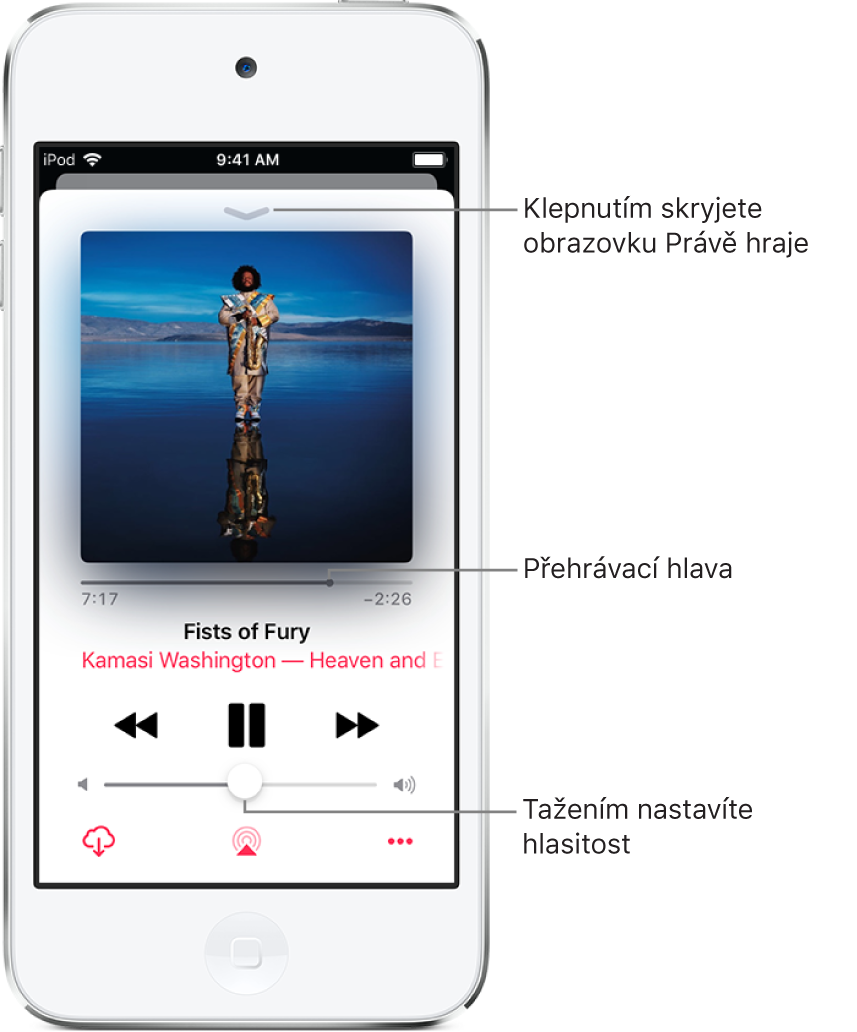
Nastavení hlasitosti, zobrazení textu skladby a další volby
Na obrazovce Právě hraje máte k dispozici další volby pro ovládání hudby a přístup k ní.
Nastavení hlasitosti: Přetáhněte jezdec hlasitosti.
Můžete použít i tlačítka hlasitosti na boku iPodu touch.
Přechod na určitého umělce, album nebo playlist: Klepněte na umělce, název alba nebo název playlistu pod názvem skladby a vyberte přechod na zvoleného umělce, album nebo playlist.
Posunutí na libovolné místo ve skladbě: Přetáhněte přehrávací hlavu.
Zobrazení textu: Přejetím nahoru zobrazte položku Text a pak klepněte na Zobrazit. Chcete‑li text skrýt, klepněte na Skrýt.
(Texty jsou k dispozici jen u některých skladeb.) Pro zobrazení textů potřebujete Apple Music.
Použití fronty Nadcházející
Klepnutím na přehrávač otevřete obrazovku Právě hraje.
Přejeďte nahoru. Klepnutím na libovolnou skladbu spustíte přehrávání seznamu od této skladby dál.
Pořadí položek v seznamu můžete měnit přetažením ikony
 .
.
Chcete‑li při prohlížení hudby přidat hudbu nebo video do fronty Nadcházející, klepněte na ![]() a potom na Přehrát jako další, pokud chcete vybranou hudbu nebo video přehrát hned po položce, která hraje nyní. Klepnutím na Přehrát později přesunete položku na konec seznamu.
a potom na Přehrát jako další, pokud chcete vybranou hudbu nebo video přehrát hned po položce, která hraje nyní. Klepnutím na Přehrát později přesunete položku na konec seznamu.
Tip: Pokud používáte k streamování hudby HomePod a jsou‑li ke stejné Wi‑Fi síti připojení vaši přátelé, můžou i oni přidávat položky do fronty Nadcházející a měnit jejich pořadí. Další informace o přístupu k reproduktorům HomePod najdete v Uživatelské příručce pro HomePod.
Streamování hudby do zařízení s podporou Bluetooth nebo AirPlay
Klepnutím na přehrávač otevřete obrazovku Právě hraje.
Klepněte na
 a vyberte zařízení.
a vyberte zařízení.
Viz Připojení zařízení Bluetooth k iPodu touch a Streamování zvuku a videa z iPodu touch do jiných zařízení.
Poznámka: Tutéž hudbu můžete zároveň poslouchat na více zařízeních s podporou AirPlay 2, například na dvou nebo více reproduktorech HomePod. Viz Ovládání zvuku z iPodu touch na více zařízeních.
Chcete‑li zobrazit ovládací prvky zvuku na uzamčené obrazovce nebo při práci s jinou aplikací, otevřete Ovládací centrum a pak klepněte na kartu zvuku.











